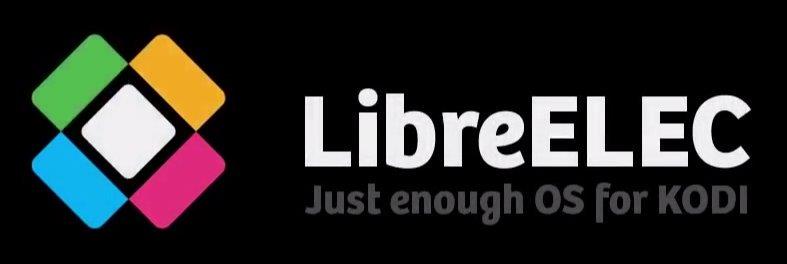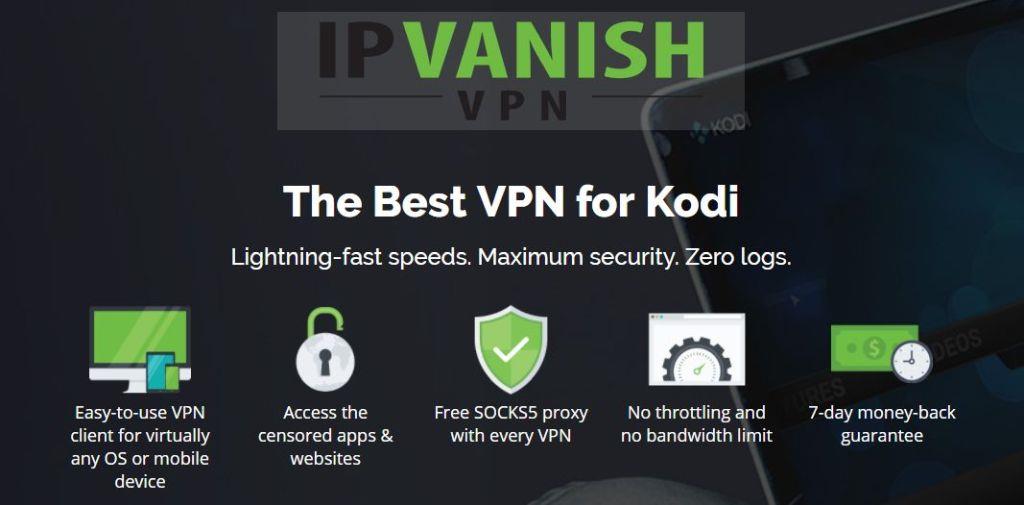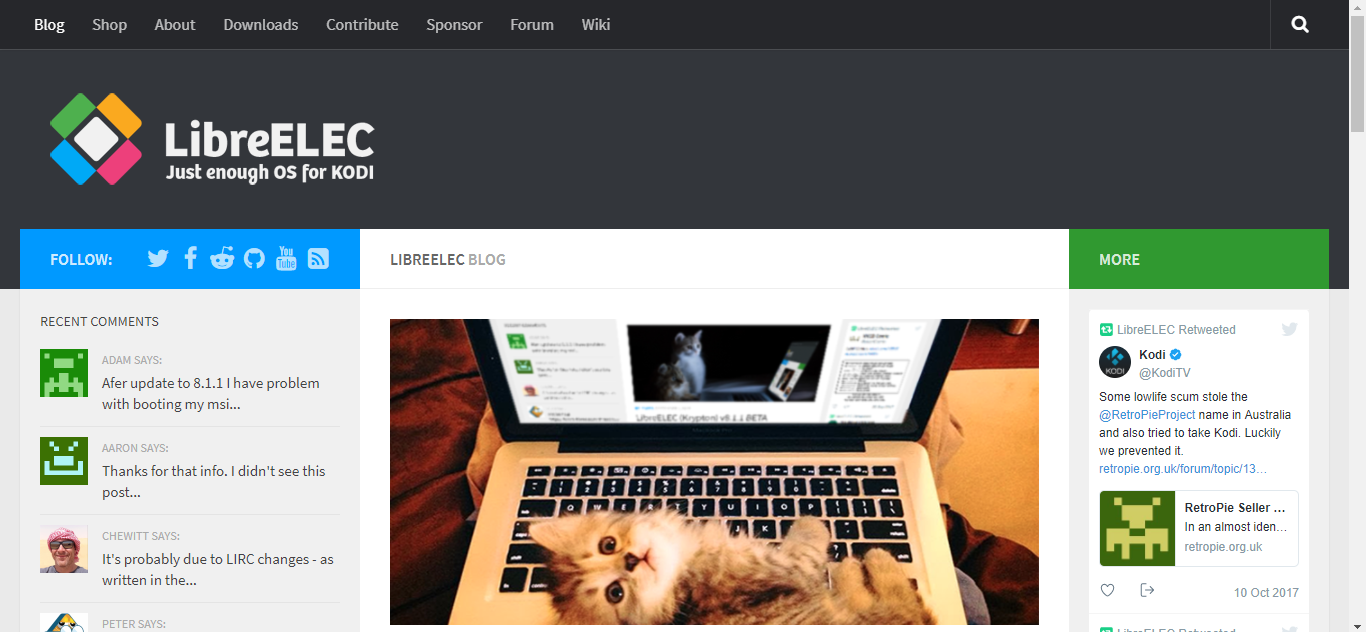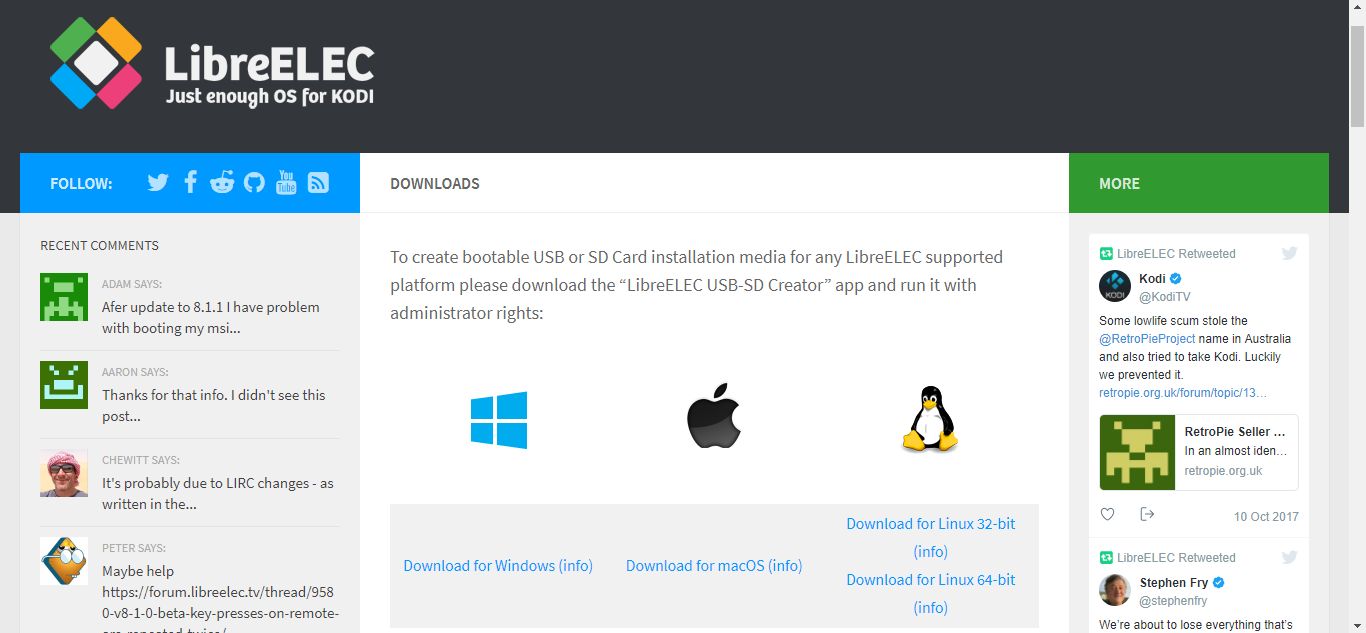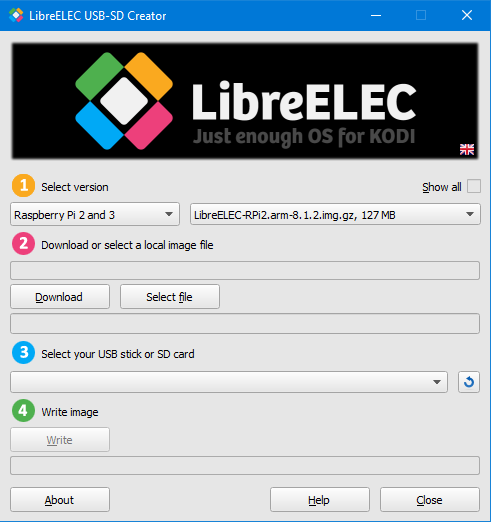LibreELEC is een minimaal maar volledig functioneel besturingssysteem, speciaal ontwikkeld om Kodi op "beperkte" hardware te draaien. Het is gebaseerd op Linux en oorspronkelijk specifiek bedoeld voor de Raspberry Pi, maar is inmiddels ook geporteerd naar andere singleboardcomputers.
Vandaag laten we je kennismaken met LibreELEC, wat het is, waar het vandaan komt en op welke hardware het draait. We introduceren ook de Raspberry Pi, aangezien dit het platform is dat we voor onze demonstratie gebruiken. Vervolgens laten we je zien hoe je LibreELEC kunt downloaden en installeren op een Raspberry Pi. Zodra het systeem operationeel is, geven we je een korte rondleiding door de belangrijkste functies. Tot slot bespreken we een aantal beschikbare alternatieven.
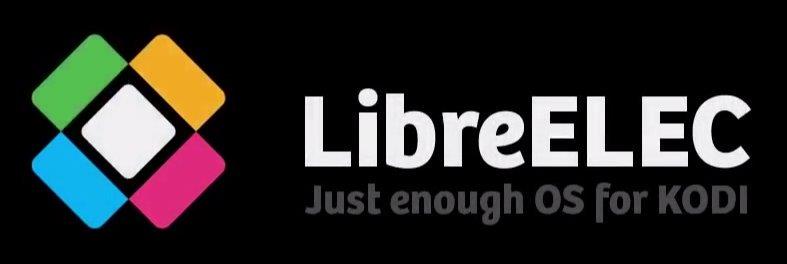
Krijg de #1 beoordeelde VPN
68% KORTING + 3 maanden GRATIS
Gebruik een VPN voor extra veiligheid bij het streamen van content
Om te voorkomen dat je iets overkomt en om de controle van overijverige internetproviders te vermijden, moet je altijd een VPN gebruiken bij het streamen van content. Wanneer internetproviders vermoeden dat je hun algemene voorwaarden overtreedt, kunnen ze reageren door je snelheid te verlagen, je meldingen van auteursrechtschending te sturen of zelfs je service te onderbreken. Een VPN beschermt je privacy door je gegevens te versleutelen met behulp van sterke algoritmen die het bijna onmogelijk maken om ze te kraken. En door gebruik te maken van servers op de juiste locatie, kun je met een VPN ook geografische beperkingen omzeilen.
Het kiezen van een VPN kan een lastige opgave zijn vanwege het grote aantal beschikbare aanbieders. Belangrijke factoren om te overwegen bij het kiezen van een VPN zijn een snelle verbinding om buffering te voorkomen, een no-loggingbeleid om je privacy verder te beschermen, geen gebruiksbeperkingen om toegang te krijgen tot alle content op volle snelheid en de software die beschikbaar is voor je apparaat.
De VPN die wij aanbevelen voor Kodi: IPVanish
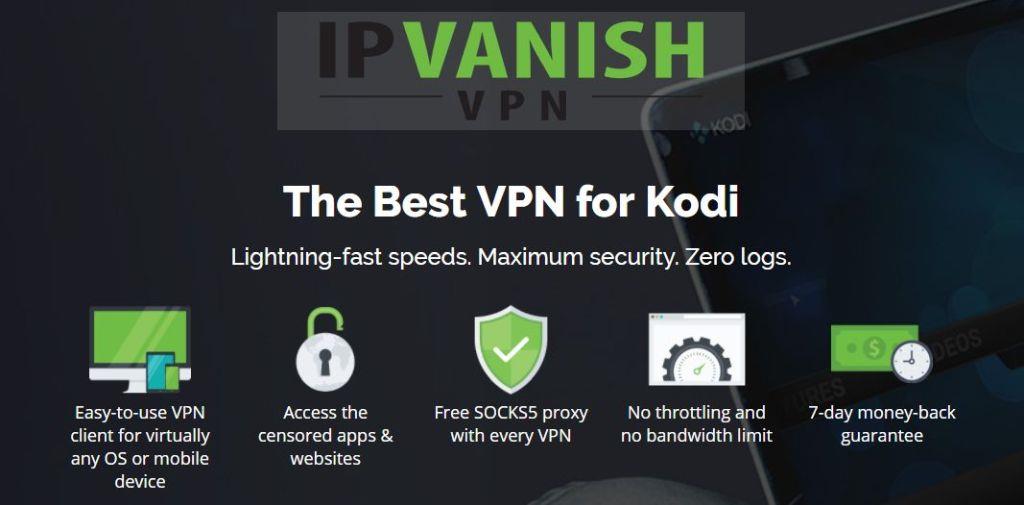
We hebben verschillende VPN's getest op basis van onze criteria en degene die we Kodi-gebruikers aanbevelen is IPVanish . Met servers wereldwijd, geen snelheidslimiet of throttling, onbeperkte bandbreedte, onbeperkt verkeer, een strikt no-loggingbeleid en clientsoftware beschikbaar voor de meeste platforms, levert IPVanish indrukwekkende prestaties en waarde.
IPVanish biedt een 7 dagen geld-terug-garantie, wat betekent dat je het een week lang risicoloos kunt uitproberen. WebTech360 Tips-lezers kunnen hier maar liefst 60% besparen op het IPVanish-jaarabonnement, waardoor de maandprijs daalt tot slechts $ 4,87 per maand.
Wat is LibreELEC?
LibreELEC, een afkorting voor " Libre Embedded Linux Entertainment Center ", is een besturingssysteem dat is ontwikkeld om te draaien op een handvol flash-gebaseerde singleboardcomputers. Voor degenen onder u die nieuwsgierig zijn naar het "Libre"-gedeelte van de naam: libre staat voor gratis. Niet gratis in de zin van "gratis", maar gratis in de zin van "vrijheid". LibreELEC is gebaseerd op Linux, maar ontdaan van alles wat niet nodig is om Kodi te draaien. Het enige doel van LibreELEC is om Kodi te laten draaien en de beperkte hardware optimaal te benutten. Het besturingssysteem bevat Kodi en start het direct op.
LibreELEC begon in 2016 als een fork van OpenELEC, een soortgelijk besturingssysteem, toen ‘creatieve meningsverschillen’ tussen de ontwikkelaars ertoe leidden dat sommigen van hen het project verlieten en hun eigen project begonnen.
Een van de beste eigenschappen van LibreELEC is de eenvoudige installatie op uw apparaat. Er is veel zorg besteed aan de ontwikkeling van een eenvoudig software-installatieprogramma dat de meeste complexiteit van het proces verbergt. Met de LibreELEC USB-SD Creator-software kunt u in een mum van tijd zonder problemen aan de slag.
Wat is nodig om LibreELEC te installeren?
Het installeren van LibreELEC vereist niet veel. Allereerst heb je een compatibele singleboardcomputer nodig. De beschikbare opties op dit moment zijn:
- Framboos Pi 0/1/2/3
- x86_64-apparaten met Intel-, AMD- en nVidia-GPU's
- WeTek Play 1 en 2, WeTek Hub
- Odroid C2
- Cubox iMX6-apparaten
Verder heb je een computer nodig om de USB-SD Creator-software te installeren en te gebruiken. De software draait op Windows, Mac OS of Linux, dus vrijwel elke computer is geschikt.
Omdat LibreELEC wordt geïnstalleerd vanaf een SD-kaart of USB-stick (alleen als optie op de Raspberry Pi), heb je er een nodig. Hoe groot moet die zijn? Dat hangt af van het aantal Kodi-add-ons dat je wilt installeren en de grootte van je Kodi-bibliotheek. Over het algemeen zou 8 of 16 GB voldoende moeten zijn.
Het laatste wat je misschien nodig hebt, is een SD-kaartlezer voor je computer. Tenzij je computer er een ingebouwd heeft, natuurlijk. En als je besluit een flashdrive te gebruiken in plaats van een SD-kaart, heb je die ook niet nodig.
De Raspberry Pi in een notendop
We hebben besloten om de Raspberry Pi voor deze demonstratie te gebruiken, voornamelijk omdat 1) we er een beschikbaar hadden, 2) het waarschijnlijk het beste platform is voor LibreELEC en 3) het goedkoper is dan de meeste andere singleboardcomputers. Als je niet weet wat een Raspberry Pi is, laten we dan eerst wat meer uitleg geven voordat we verdergaan.
De Raspberry Pi is een kruising tussen een computer (zoals de laptop of desktopcomputer die je nu misschien gebruikt) en een microcontrollerbord (zoals je dat in veel slimme apparaten vindt).

De Raspberry Pi Foundation (een non-profitorganisatie) heeft het apparaat in het Verenigd Koninkrijk ontwikkeld om basisbeginselen van computerwetenschappen te onderwijzen op scholen en in ontwikkelingslanden. De functies, aanpasbaarheid, grootte en betaalbaarheid (het apparaat kost ongeveer 35 dollar) hebben het apparaat enorm populair gemaakt buiten de oorspronkelijke doelgroep. Sinds de oorspronkelijke release in 2012 zijn er wereldwijd meer dan 11 miljoen exemplaren verkocht.
Het meest actuele en gangbare model, de Raspberry Pi 3 model B, biedt een volledig arsenaal aan functies en interfacemogelijkheden. Met een 1,2 GHz, 64-bits quad-core ARM Cortex-A53-processor, een krachtige Broadcom VideoCore IV grafische processor, 1 GB RAM, video-, audio- en USB-interfaces is het echt een krachtig en veelzijdig apparaat. En het heeft alles wat een mediaspeler voor op de tv nodig heeft.
LibreELEC installeren op de Raspberry Pi
Het LibreELEC-team heeft het echt gemakkelijk gemaakt om hun besturingssysteem op elk ondersteund apparaat te laten werken. Het vereist slechts een paar eenvoudige stappen. Volg onze instructies en we helpen je snel op weg.
LibreELEC USB-SD Creator downloaden en installeren
U moet eerst naar de LibreELEC-website gaan: https://libreelec.tv/ .
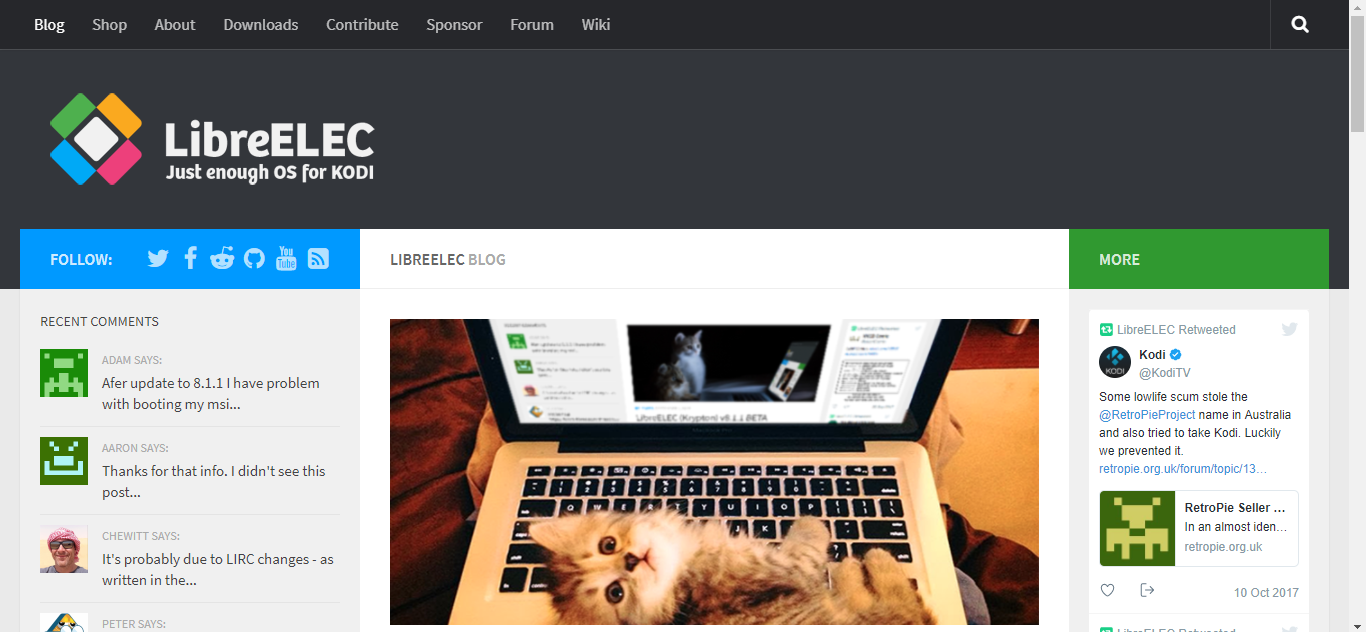
Klik in het bovenste menu op Downloads en selecteer vervolgens uw besturingssysteem uit de voorgestelde opties.
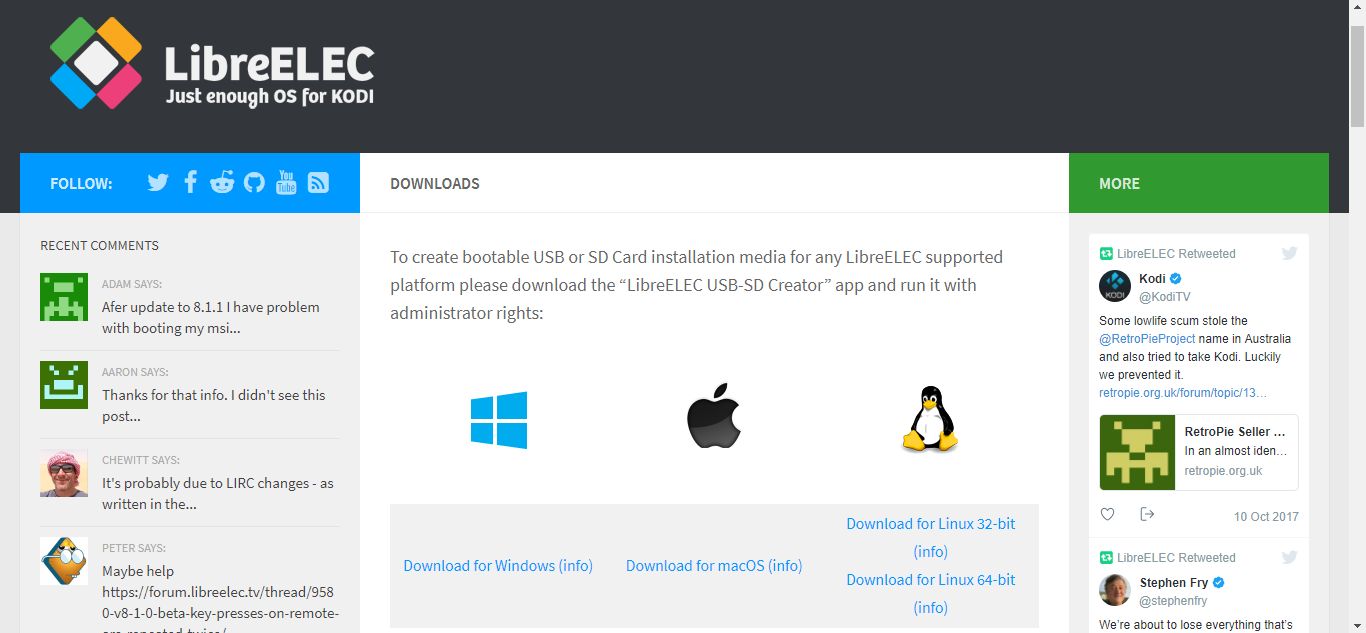
Zodra u op de betreffende link klikt, start de download automatisch. Sla het bestand gewoon op een geschikte locatie op uw computer op.
De LibreELEC USB-SD Creator vereist geen installatie en is direct klaar voor gebruik nadat de download is voltooid. Ga gewoon naar de downloadlocatie en dubbelklik erop om de Creator te starten.
Een LibreELEC-afbeelding maken
Nadat u de Creator hebt geïnstalleerd, bent u klaar om de SD-kaart voor uw installatie te maken.
Hoewel de Raspberry Pi installatie vanaf zowel een SD-kaart als een USB-stick ondersteunt, geven wij de voorkeur aan een SD-kaart. Het opstarten van de Raspberry Pi vanaf een USB-stick is iets ingewikkelder en ons doel is om je de eenvoudigste manier te laten zien om dit te doen.
Het LibreELEC USB-SD Creator-venster is relatief eenvoudig te begrijpen.
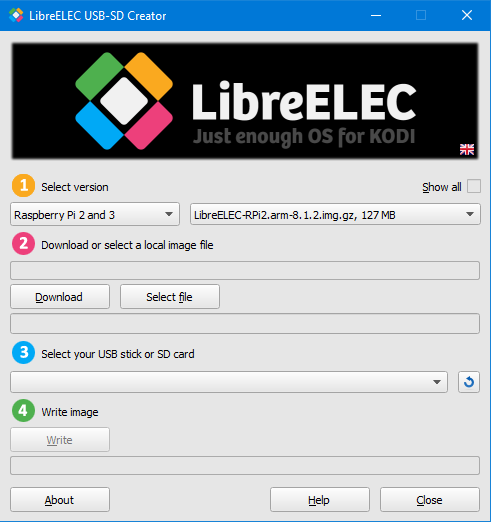
Selecteer eerst de LibreELEC-versie die je wilt installeren. Selecteer in het linkervak je hardware en in het rechtervak de LibreELEC-versie. We gebruiken een Raspberry Pi 3 en willen de nieuwste stabiele versie, dus laten we de standaardinstellingen staan.
Klik vervolgens op de knop Downloaden om de SD-kaartimage naar je computer te downloaden. Je wordt gevraagd een map te selecteren waar je het gedownloade bestand wilt opslaan. Het downloaden duurt enkele minuten, afhankelijk van je internetsnelheid.
Zodra het downloaden is voltooid, plaatst u de SD-kaart in de kaartlezer van uw computer, of deze nu ingebouwd of extern is. De volgende stap is het selecteren van de SD-kaart in de Creator-software. Klik op de vervolgkeuzelijst onder 3 – Selecteer uw USB-stick of SD-kaart .
De laatste stap is om te klikken op de knop Schrijven onder stap 4 – Afbeelding schrijven .
Sluit de Creator Software en verwijder de SD-kaart uit je computer. Je bent nu klaar voor de volgende stappen.
LibreELEC installeren op de Raspberry Pi
De installatie van LibreELEC op de Raspberry Pi is kinderspel. Eerst moet je een SD-kaart in de SD-kaartsleuf van de Raspberry Pi plaatsen. Controleer vervolgens of de Raspberry Pi correct is aangesloten op een tv, een toetsenbord en muis, en een bekabeld netwerk. Start de Raspberry Pi vervolgens op door de stroomadapter aan te sluiten.
De Raspberry Pi start automatisch op, leest het besturingssysteem en start de installatie van LibreELEC. Dit opstart- en installatieproces kan tot 5 minuten duren. Wees geduldig! Zodra het opstarten is voltooid, volgt u de instructies op het scherm om de configuratie te voltooien.
- De eerste prompt is slechts een welkomstbericht. Klik op Volgende om verder te gaan.
- In de volgende prompt wordt u gevraagd een hostnaam voor uw mediaspeler in te voeren. U kunt een willekeurige naam kiezen of de standaard hostnaam van LibreELEC accepteren en vervolgens op Volgende klikken .
- Vervolgens verschijnt de prompt voor externe toegang. We raden u aan de voorgestelde instellingen te accepteren en op Volgende te klikken .
- Het laatste bericht is een bedankbericht. Klik op Volgende .
Dat is alles! Je hebt nu een volledig functionele LibreELEC-installatie op je Raspberry Pi.
LibreELEC installeren op andere apparaten
Het installeren van LibreELEC op andere soorten hardware verschilt niet veel van het installeren ervan op de Raspberry Pi. Je moet de juiste hardware selecteren in de eerste stap van de Creator en de specifieke instructies volgen om je apparaat vanaf de SD-kaart op te starten.
De exacte stappen vallen buiten het bestek van dit artikel. Sommige apparaten, zoals de Odroid C2, vereisen geen tussenkomst, terwijl andere, zoals de We Tek-apparaten, de resetknop ingedrukt moeten houden terwijl u de stroom inschakelt. Voor alle details over uw specifieke apparaat kunt u met een snelle zoekopdracht op Google snel de juiste procedure vinden.
Een korte rondleiding door LibreELEC
We gaan ervan uit dat je Kodi al kent, dus we zullen ons concentreren op de verschillen tussen de standaard Kodi-implementatie en die van LibreELEC. Na installatie start LibreELEC Kodi bij het opstarten.
Het startscherm is identiek aan dat van een standaard Kodi-installatie, en dat geldt voor vrijwel alles. Een uitzondering is het scherm 'Instellingen', dat toegankelijk is via het tandwielpictogram linksboven op het startscherm. Daar is een extra optie voor de LibreELEC-instellingen. Hier kunt u het bekabelde of wifi-netwerk selecteren of de parameters aanpassen die u tijdens de eerste keer opstarten hebt geselecteerd.
Afgezien van dit kleine verschil in het instellingenscherm, heb je eigenlijk te maken met een reguliere versie van Kodi. De Kodi-versie is afhankelijk van de LibreELEC-versie die je hebt geïnstalleerd, maar het LibreELEC-team brengt meestal snel een nieuwe versie van het besturingssysteem uit wanneer er een grote Kodi-release is.
Kodi-add-ons installeren
Nogmaals, dit is niets meer dan een standaard Kodi-installatie. Het toevoegen van add-ons is precies hetzelfde als bij elke andere Kodi-installatie. Je hebt de keuze om de "officiële" Kodi-repository te gebruiken of om handmatig bronnen toe te voegen, add-ons en repositories te installeren vanuit zip-bestanden en add-ons te installeren vanuit de repositories van derden.
Bovendien zou elke installatieprocedure voor add-ons, zoals beschreven in een artikel hier op WebTech360 Tips of elders, direct moeten werken. We kunnen het niet genoeg benadrukken: dit is een standaard Kodi-installatie op een vereenvoudigd besturingssysteem om de beperkte hardware optimaal te benutten zonder deze te overbelasten met onnodige zaken.
De voor- en nadelen van LibreELEC
Net als bij alles zijn er dingen die we leuk vinden aan LibreELEC, maar er is ook iets wat we minder leuk vinden.
Voordelen
Het belangrijkste voordeel van LibreELEC is dat het extreem eenvoudig te installeren en configureren is. En in tegenstelling tot sommige volledige Linux-distributies is deze installatie onfeilbaar en is het bijna onmogelijk om het verkeerd te doen. En eenmaal geïnstalleerd, is LibreELEC zeer eenvoudig te gebruiken.
Het feit dat Kodi standaard LibreELEC bevat, is ook een van de sterke punten. Zodra je het besturingssysteem hebt geïnstalleerd, kun je direct aan de slag en hoef je verder niets meer te doen.
Ten slotte is LibreELEC verbazingwekkend snel. Met zo'n basic besturingssysteem is er niets dat de hardware vertraagt en kan de volledige kracht worden ingezet voor je media-ervaring.
Nadelen
Het enige nadeel van LibreELEC is dat het niet gebruikt kan worden als besturingssysteem voor iets anders dan Kodi. Zelfs iets belangrijks als het instellen van een VPN kan een uitdaging zijn op LibreELEC. Gelukkig hebben de beste VPN-leveranciers meestal specifieke instructies over hoe je hun service op dat platform kunt configureren.
Enkele LibreELEC-alternatieven
Er zijn voornamelijk twee alternatieven voor LibreELEC: OpenELEC en OSMC .
OpenELEC en LibreELEC waren aanvankelijk één en hetzelfde. Uiteindelijk gingen ze hun eigen weg, omdat hun ontwikkelaars verschillende visies hadden op het ultieme besturingssysteem voor Kodi. Tegenwoordig wordt LibreELEC actiever ontwikkeld dan OpenELEC en wordt het doorgaans vaker bijgewerkt. OpenELEC lijkt de laatste tijd terrein te verliezen aan zijn concurrent, hoewel het waarschijnlijk een net zo goede optie is.
OSMC , het Open Source Media Center , is een soortgelijk open-sourceproject dat zich richt op Kodi, maar een minder beperkte versie van Linux biedt met meer aanpassingsmogelijkheden. Zo kun je naast Kodi bijvoorbeeld een Plex-server of een webserver op OSMC draaien. Net als de andere opties start OSMC direct op in Kodi, maar biedt het nog steeds veel meer OS-diensten.
Conclusie
Als je op zoek bent naar een geweldige mediacenterervaring op een Raspberry Pi of een andere ondersteunde singleboardcomputer, is LibreELEC mogelijk de beste keuze. Het is supereenvoudig te installeren en configureren, bevat geen bloatware, werkt verbazingwekkend snel en haalt het maximale uit alle beschikbare hardwarebronnen.
En met de ingebouwde standaard Kodi-installatie bent u op vertrouwd terrein en voelt u zich meteen thuis. Bovendien werkt elke add-on die op Kodi draait ook op LibreELEC. De hele Kodi-wereld is binnen handbereik.
Gebruikt u Raspberry Pi of LibreELEC? Zo niet, gebruikt u dan een van onze alternatieven? Wat vindt u goed en minder goed aan LibreELEC? Deel uw reactie hieronder.